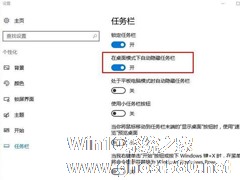-
Win10怎么设置任务栏自动隐藏 Win10任务栏自动隐藏如何设置
- 时间:2024-05-21 18:23:39
大家好,今天Win10系统之家小编给大家分享「Win10怎么设置任务栏自动隐藏 Win10任务栏自动隐藏如何设置」的知识,如果能碰巧解决你现在面临的问题,记得收藏本站或分享给你的好友们哟~,现在开始吧!
Win10系统是现在很多用户都在使用的电脑操作系统,在使用时有时候可能需要设置任务栏自动隐藏,但是有很多用户还不是很清楚该怎么设置隐藏,今天小编就带大家一起来看看Win10系统中设置任务栏自动隐藏的操作方法,有需要的用户快来看看吧。
Win10怎么设置任务栏自动隐藏?
1、进入桌面后点击左下角开始菜单选择【设置】。

2、接着在windows设置界面中选择【个性化】。

3、然后在个性化界面选择左侧的【任务栏】选项卡。

4、最后在右侧界面中将【在桌面模式下自动隐藏任务栏】开启即可。

以上就是关于「Win10怎么设置任务栏自动隐藏 Win10任务栏自动隐藏如何设置」的全部内容,本文讲解到这里啦,希望对大家有所帮助。如果你还想了解更多这方面的信息,记得收藏关注本站~
【Win10系统之家www.ghost580.net①文章,转载请注明出处!】
相关文章
-

Win10怎么设置任务栏自动隐藏 Win10任务栏自动隐藏如何设置
Win10系统是现在很多用户都在使用的电脑操作系统,在使用时有时候可能需要设置任务栏自动隐藏,但是有很多用户还不是很清楚该怎么设置隐藏,今天小编就带大家一起来看看Win10系统中设置任务栏自动隐藏的操作方法,有需... -
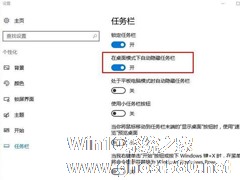
自从微软发布了Win10一周年版本1607,有用户也就系统升级到Win10一周年版本1607的。但升级后发现任务栏被自动隐藏起来了,右键菜单中的属性也消失不见了,怎么办?那要如何解决这样的问题?现在小编就和大家说一下Win10系统1607设置自动隐藏任务栏的方法。
具体方法如下:
1、右键点击任务...
-

Win10任务栏如何透明化?Win10任务栏设置透明化的方法
Win10任务栏透明化是一个非常火热的话题,经常有人在咨询如何设置。小编在网上找了一圈,不少都是说使用控制面板,但是小编找了一下一直没有找到相关设置。只好借用第三方软件来协助,这个软件叫做transflucenttb可以在应用商城内搜索到。下面小编就跟大家介绍一下Win10任务栏透明化的具体方法。
详细如下:
1、打开应用商店;
2、搜索并下载tr... -

Win10怎么设置点击任务栏上文件夹图标直接打开“此电脑”?
我们都知道Win10任务栏上的文件夹图标可以打开文件资源管理器,但是点击这个图标后打开的位置却是不固定的,有可能是库文件夹,也有可能是其他常用的位置。怎么设置点击这个图标后直接打开“此电脑”呢?
方法步骤:
1、打开“此电脑”或“文件资源管理器”,然后点击上面的“查看”—然后点“选项”;
2、在“文件夹选项”中将“打开文件资源管理器时打开”将“快速...